Удобни начини за промяна на вашето име в Skype (09.15.25)
Може би редица потребители на Skype се чудят. Възможно ли е да променя името си в Skype, без да създавам нов акаунт?
Може да искате да промените името си в Skype по редица причини. Първо, може би си мислите или осъзнавате, че текущото ви име в Skype не е толкова професионално звучащо, колкото бихте искали да бъде. Това е особено загрижено, ако имате работа с наематели на работа и колеги.
Друго е, ако вече сте надраснали това умно потребителско име, което сте измислили преди години. Това е напълно разбираема промяна. Имаме и своите детски странности и това, което днес ни се струва сладко, с времето можем да намерим за ужасно или отвратително.
Помислете за тази статия като вашето ръководство, за да научите как да промените името си в Skype. Също така ще ви научим на разликата между показваното име и потребителското име. Освен това ще ви помогнем да промените името на Skype на компютъра си или на устройство с Android или iOS.
Професионален съвет: Сканирайте компютъра си за проблеми с производителността, нежелани файлове, вредни приложения и заплахи за сигурността
които могат да причинят системни проблеми или бавна производителност.
Специална оферта. Всичко за Outbyte, инструкции за деинсталиране, EULA, Политика за поверителност.
Разликата между потребителското име и показваното име на SkypeНе се бъркайте: потребителското ви име в Skype се различава от вашето показвано име. Можете да промените показваното си име - името, което другите потребители на Skype виждат, когато се свържат с вас - както искате и когато пожелаете. Вашето потребителско име в Skype, от друга страна, е свързано с имейл адреса, използван за създаване на акаунта ви в Microsoft.
Сега, тук е актуалният въпрос. Можете ли всъщност да промените потребителското си име? Има два отговора на този въпрос:- ДА: Можете да промените вашето потребителско име в Skype, като промените имейл адреса, свързан с него, и вашия акаунт в Microsoft.
- НЕ: Ако сте се регистрирали за Skype, преди Microsoft да придобие Skype. В този случай вероятно имате потребителско име, което не се основава на имейл и поради това не може да бъде променено. За целта трябва съвсем да създадете нов акаунт.
Придобиването на Microsoft се случи през 2011 г. Оттам нататък компанията започна да изисква акаунт в Microsoft, за да се регистрира за комуникационната услуга.
123-те на промяната на вашето показвано име в Skype Нека първо стигнем до лесните неща. Можете лесно да промените показваното си име на Skype на вашия компютър с Windows или Mac, като изпълните следните стъпки:Безупречният начин да поддържате компютъра си в добро работно състояние със стабилни операции е да използвате надежден инструмент за оптимизиране на компютъра. Това ще ви помогне да изчистите системата си от нежелани нежелани файлове и други космически свине.
Друга възможност е да направите тази промяна на самия уебсайт на Skype. Изпълнете следните стъпки:За да изясните, тези стъпки ви позволяват само да промените показваното име на Skype, а не вашия Skype ID или потребителско име. Обърнете внимание обаче, че това е добра първа стъпка за внедряване на промените, които искате да направите във вашия акаунт. За тези с причудливи, неподходящи или остарели имена за показване тези стъпки трябва да са полезни!
Какво ще кажете за промяна на вашето потребителско име в Skype?Ако принадлежите към класа потребители на Skype, които са създали идентификатор със свързан акаунт в Microsoft, тази част е за вас. МОЖЕТЕ да промените потребителското си име в Skype, като промените имейл адреса, свързан с вашия акаунт в Skype.
Това решение обаче може да бъде доста непрактично, ако имате само един имейл адрес. Когато промените имейл адреса си в Skype, съществува също риск хората да ви търсят трудно на платформата.
Ето стъпките за промяна на потребителското ви име в Skype, ако е приложимо: 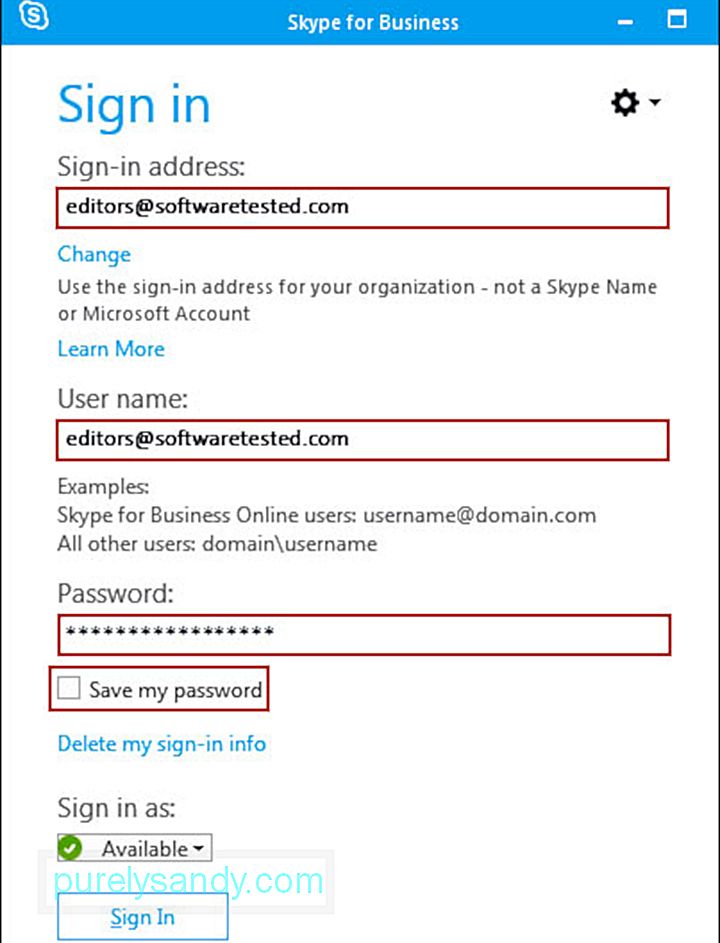
Ако искате да промените името на Skype за бизнеса си, трябва да следвате съвсем различен процес. Обикновено можете само да промените показваното си име, защото това е акаунт, създаден от работодателя ви. Вероятно вашият работодател е присвоил едновременно име и имейл адрес, който обикновено е и вашият работен имейл.
За целта се обърнете към вашия мениджър или ИТ отдел, за да поискате и улесните желаната промяна на името .
Допълнителни бележкиВашето потребителско име в Skype се различава от вашето показвано име. Като цяло е по-лесно да промените показваното си име и да промените потребителското си име. Извършването на последното също зависи от това дали вашият Skype ID е свързан с акаунт в Microsoft или не.
Вижте нашето ръководство стъпка по стъпка по-горе, за да промените както вашето име на Skype, така и потребителското име в операционните системи и устройства. Можете също така да разгледате нашите предишни ръководства за отстраняване на неизправности в Skype, включително следното:
- 5 начина за коригиране на Skype прекъсващи повиквания
- Skype не работи на MacBook
- Как да коригирате Skype, ако няма достъп до звуковата ви карта
Потърсете ни в коментарите за вашите проблеми с потребителското име на Skype и свързани проблеми!
YouTube Video.: Удобни начини за промяна на вашето име в Skype
09, 2025

